
Мазмұны:
- 1 -қадам: Құралдар
- 2 -қадам: Батареяны шығарыңыз
- 3 -қадам: Төменгі қақпақты алыңыз
- 4 -қадам: Экран айналасындағы кадрды алыңыз
- 5 -қадам: Экранды алып тастаңыз және кабельдің экрандық ұшын ажыратыңыз
- 6 -қадам: Экран кабелін ноутбуктің негізінен ажыратыңыз
- 7 -қадам: Жаңа кабельді бағыттаңыз
- 8 -қадам: кабельді экранға қосыңыз
- 9 -қадам: Кабельді бағыттауды екі рет тексеріңіз
- 10 -қадам: Жұмысыңызды тексеріңіз
- 11 -қадам: бейне
- Автор John Day [email protected].
- Public 2024-01-30 10:26.
- Соңғы өзгертілген 2025-01-23 14:51.




Әйелім планетаның басқа жағынан маған хабарласып, оның ноутбугында ақаулық бар екенін айтты. Ноутбук жартылай ашық болған кезде ғана экран жұмыс істейді. Мен оны үйге оралғанда жөндей алатынымды айттым.
Бұл ноутбуктерде жиі кездесетін мәселе. Экранды негізге қосатын кабель топсадан өтеді. Ашылу мен жабылу кабельді бүгеді, ал уақыт өте келе кабельдің бүгілуі мен бүгілмеуі кабельдің ішіндегі сымдарды зақымдайды, бұл олардың қысқа болуына әкеледі. Кейде ноутбукті белгілі бір күйде қолдануға болады, бірақ басқа уақытта ол бірден жұмысын тоқтатады.
Кабельдер әдетте Amazon -да 15 -тен 25 долларға дейін болады және оларды компьютердің маркасы мен нөмірін іздеу арқылы табуға болады. Бұл жағдайда бұл Toshiba Satellite S55-B5157 болды. Егер сіз ноутбукты компьютерлік дүкенге апарсаңыз, оны жөндеу үшін олар шамамен 100 доллар немесе одан да көп ақша алады. Егер сіз бұрандаларды бұрап, пластмассадан жасалған бөлшектерді шешіп, кабельден ажыратып, кабельді қайта жалғап, пластмассадан жасалған бөлшектерді бекітіп, бұрандаларды қайта бұрап алсаңыз, мұны істеуге болады. Бұл естілгендей қорқынышты емес.
1 -қадам: Құралдар

Маған кішкене Филлипс бұрағыш пен кішкене ойық бұрағыш қажет болды. Егер ноутбукта арнайы бұрандалар болса, оларды бекіту үшін сізге тиісті бұрағыш қажет болады. Маған ойық бұрағыш қажет болған жалғыз себеп - кейбір бөлшектерді саусақтарыммен қалғандарына дейін бөлшектеу. Сіз сондай -ақ қауіпсіздік көзілдірігін кигіңіз келеді, кейде пластмассаның кішкене бөліктері ұшып кетуі мүмкін.
2 -қадам: Батареяны шығарыңыз


Электроникамен жұмыс жасай отырып, батареяны алып тастау немесе кем дегенде ажырату маңызды. Егер сіз мұны өткізіп алмасаңыз, сіз ноутбукке ғана емес, сонымен қатар өзіңізге де зиян келтіре аласыз. Бұл ноутбукте оны бекітетін үш бұранда болды.
3 -қадам: Төменгі қақпақты алыңыз


Төменгі қақпақты бекітетін барлық бұрандаларды алып тастағаннан кейін, оны шешуге тура келеді. Қақпақтың шешілуін бастау үшін мен кішкене саңылаулы бұрағышты пайдалануым керек болды, содан кейін қақпақ айналғанша саусақтарыммен қақпақ ашылғанша айналдыра айналдым.
4 -қадам: Экран айналасындағы кадрды алыңыз


Экранның айналасындағы жақтау мені таң қалдырды. Мен жұмысты жоғарғы бұрыштардан бастадым. Мен төменгі бұрыштарға жақындағанда, ол кептеліп қалғандай болды. Мен жақынырақ қарап, екі бұранданы жасырған екі кішкентай қақпақты көрдім. Мен қақпақтарды кішкентай бұрағышпен шешіп, олар жасырған бұрандаларды шешіп алдым. Содан кейін мен экранның айналасындағы кадрды алуды аяқтадым.
5 -қадам: Экранды алып тастаңыз және кабельдің экрандық ұшын ажыратыңыз



Ноутбуктің жоғарғы жағындағы экранды ұстап тұратын төрт бұранда болды. Бұрандаларды алып тастағаннан кейін мен ноутбуктің пернетақтасына стрелканы мұқият қойдым. Кабель кабельден ажыратылуы үшін оны артқа қарай тартуға болатын таспамен бекітілген. Кабельді мұқият қарап шығыңыз және кабельді ажырату үшін кабельді қай жолмен тарту керектігін анықтау үшін жаңа кабельді қолданыңыз. Менің кабельдің бір ұшын көлденең тартып, екінші ұшын тігінен тарту керек болды.
6 -қадам: Экран кабелін ноутбуктің негізінен ажыратыңыз

Кабельдің бағыттауына назар аударыңыз. Ескі кабель сияқты жаңа кабельді бағыттау үшін эскиздер жасаңыз, суретке түсіріңіз, бейне түсіріңіз.
7 -қадам: Жаңа кабельді бағыттаңыз

Жаңа кабельді ескі кабель сияқты бағыттаңыз. Егер сіз оның астына өтсеңіз, зақымдалуы мүмкін басқа кабельдер бар. Ноутбукте кабельді қорғау үшін оны ұстап тұратын шағын арналар да бар. Алдымен кабельді ноутбуктің төменгі жағына қосыңыз.
8 -қадам: кабельді экранға қосыңыз

Кабельді топсадан өткізгеннен кейін оны экранға қосыңыз. Жаңа кабель таспамен бекітілген. Кабельді экранға қосқаннан кейін мен таспаны экранға жапсырдым.
9 -қадам: Кабельді бағыттауды екі рет тексеріңіз

Экранды, экран жақтауын және төменгі қақпақты қайта орнатпас бұрын кабельдің бағытын екі рет тексеріңіз.
10 -қадам: Жұмысыңызды тексеріңіз

Барлық қақпақтар мен бұрандаларды алғаннан кейін батареяны қайта жалғап, ноутбукті қосыңыз. Егер бәрі жақсы болса, сіз баруға дайынсыз. Егер экран жұмыс істемесе, қақпақтарды шешіп, кабельдің ұштары дұрыс қосылғанын екі рет тексеріңіз. Егер ноутбуктің экраны әлі де жұмыс істемесе, оны компьютер жөндеу шеберханасына апаруға тура келуі мүмкін.
11 -қадам: бейне

Әдеттегідей мен видео түсірдім. Кейбір ноутбуктер ұқсас, бірақ кейбіреулері мүлдем басқаша, сондықтан сіз интернеттен іздеп, біреу сіздің ноутбук үлгісінде экран кабелін ауыстыру туралы бейне жариялағанын көргіңіз келуі мүмкін.
Бұл сізге немесе сіздің досыңыздың ноутбукін жөндеуге көмектеседі деп үміттенемін.
Көргеніңізге рахмет.
Ұсынылған:
Ethernet кабелін қолдана отырып, ноутбук/компьютер арқылы Raspberry Pi 4 орнатыңыз (монитор жоқ, Wi-Fi жоқ): 8 қадам

Raspberry Pi 4-ді ноутбук/компьютер арқылы Ethernet кабелі арқылы орнатыңыз (монитор жоқ, Wi-Fi жоқ): Бұл жағдайда біз 1 Гб жедел жады Raspberry Pi 4 Model-B-мен жұмыс жасаймыз. Raspberry-Pi-бұл 5В 3А қуат көзін қажет ететін, қол жетімді бағасы бар оқу және DIY жобалары үшін қолданылатын бір тақталы компьютер
Құлаққап кабелін ауыстыру: 3 қадам

Құлаққап кабелін ауыстыру: мұнда аздап фон. Мен бірнеше жыл бойы күнделікті құлаққапта/IEM -де күнделікті Etymotic HF5 жұбын қолдандым. Мен оларды жақсы дыбыс пен таңғажайып оқшаулау үшін жақсы көремін. Алайда, бір күні мен байқаусызда кабель мен сол жақ құлаққапты зақымдап алдым
IPhone 6 Plus батареясын ауыстыру: ішкі батареяны ауыстыру бойынша нұсқаулық: 12 қадам (суреттермен)

IPhone 6 Plus батареясын ауыстыру: Ішкі батареяны ауыстыру бойынша нұсқаулық: Сәлеметсіздер ме, мен iPhone 6 батареясын ауыстыру бойынша нұсқаулық жасадым және бұл көптеген адамдарға көмектесті, сондықтан iPhone 6+ үшін нұсқаулық. IPhone 6 және 6+ өлшемдері бойынша айырмашылықты қоспағанда, құрылымы бірдей. Бар
Супер жылдам экрандық конус!: 3 қадам
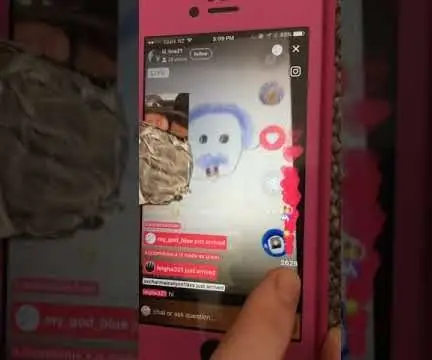
Өте жылдам экрандық конус!: Бұл өте тез, қарапайым және қарапайым нұсқаулық, ол сенсорлық экрандарды тез түрте алатын құрылғыны қалай жасау керектігін көрсетеді. SSST (Super Speed Screen Tapper) экранды секундына шамамен он рет таспалайды және жасауға он минутқа жуық уақыт кетеді. N
Ноутбуктің/ноутбуктің қызып кетуімен қалай күресуге болады: 8 қадам

Ноутбуктің/ноутбуктің қызып кетуімен қалай күресуге болады: Ноутбуктің қызып кетуі ауыр зақым келтіруі мүмкін. Кенеттен өшіру сәтсіздіктері немесе кездейсоқ пайда болатын өлім экрандары сіздің жазу кітапшаңызды қысып жатқандығыңызды білдіруі мүмкін. Менің соңғы ноутбук төсегімде еріп кетті, себебі мен оның жастықшасындағы салқындатқыштарды жауып тастадым
